Cách đổi tên file hàng loạt trên máy tính chỉnh sửa nhiều file "liền tay"
Cách đổi tên file hàng loạt trên máy tính nhanh nhất, chỉnh sửa nhiều file một lúc, sắp xếp khoa học, dễ tìm kiếm. Hướng dẫn chi tiết và mẹo sử dụng phần mềm.
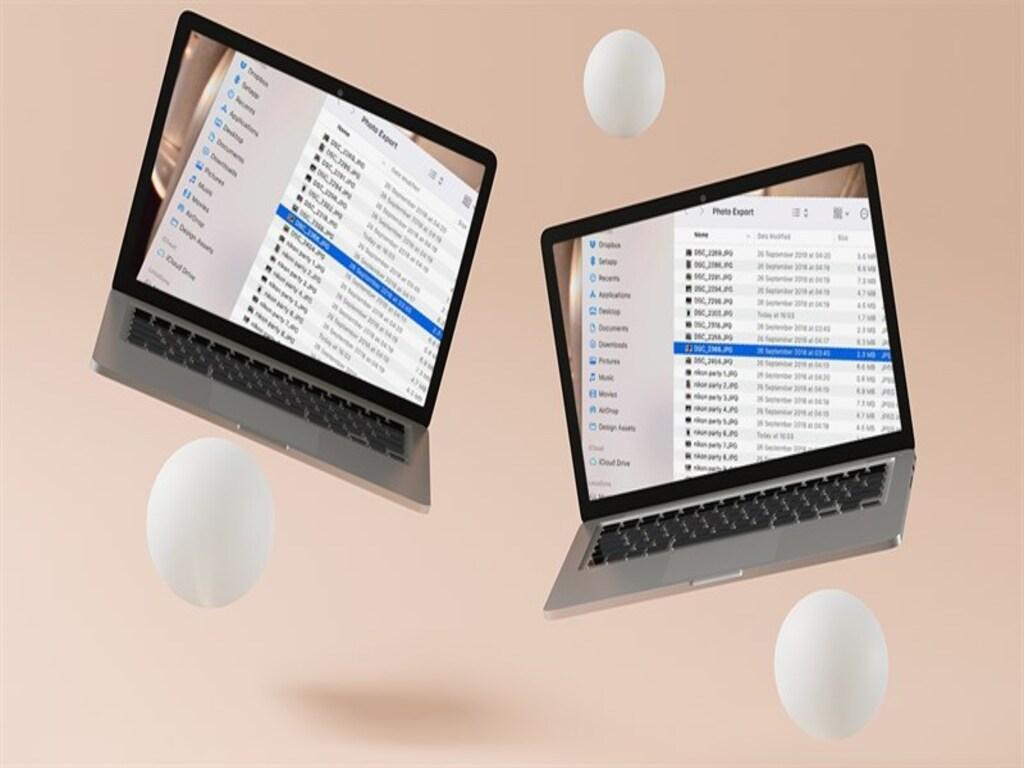
Việc quản lý file máy tính ngày càng trở nên quan trọng khi số lượng tài liệu, hình ảnh, video và dữ liệu khác tăng lên nhanh chóng. Khi nhiều file máy tính có tên không đồng bộ hoặc khó nhớ, việc tìm kiếm và phân loại sẽ gặp nhiều khó khăn. Nắm rõ cách đổi tên file hàng loạt trên máy tính sẽ giúp bạn tiết kiệm thời gian, duy trì hệ thống dữ liệu gọn gàng và tăng hiệu quả làm việc. Bài viết này sẽ hướng dẫn chi tiết các phương pháp từ thủ công đến tự động, kèm theo mẹo sắp xếp file khoa học và phần mềm hỗ trợ đổi tên nhiều file tiện lợi, giúp bạn thực hiện thao tác "liền tay" mà không tốn nhiều công sức.
1. Khi nào cần đổi tên file hàng loạt trên máy tính
Việc thực hiện cách đổi tên file hàng loạt trên máy tính thường xuất phát từ nhu cầu quản lý và sắp xếp dữ liệu hiệu quả. Khi bạn có hàng trăm hoặc hàng nghìn file máy tính có tên mặc định hoặc tên lộn xộn, việc tìm kiếm sẽ mất nhiều thời gian và gây khó khăn trong công việc.
Ngoài ra, khi chuẩn bị dữ liệu cho dự án, báo cáo hay lưu trữ, việc đồng bộ tên file máy tính giúp tạo tính nhất quán, dễ dàng truy xuất thông tin. Trong trường hợp bạn muốn chia sẻ nhiều file máy tính với đồng nghiệp hoặc khách hàng, tên file rõ ràng, có quy tắc sẽ tránh nhầm lẫn và tiết kiệm thời gian tra cứu.
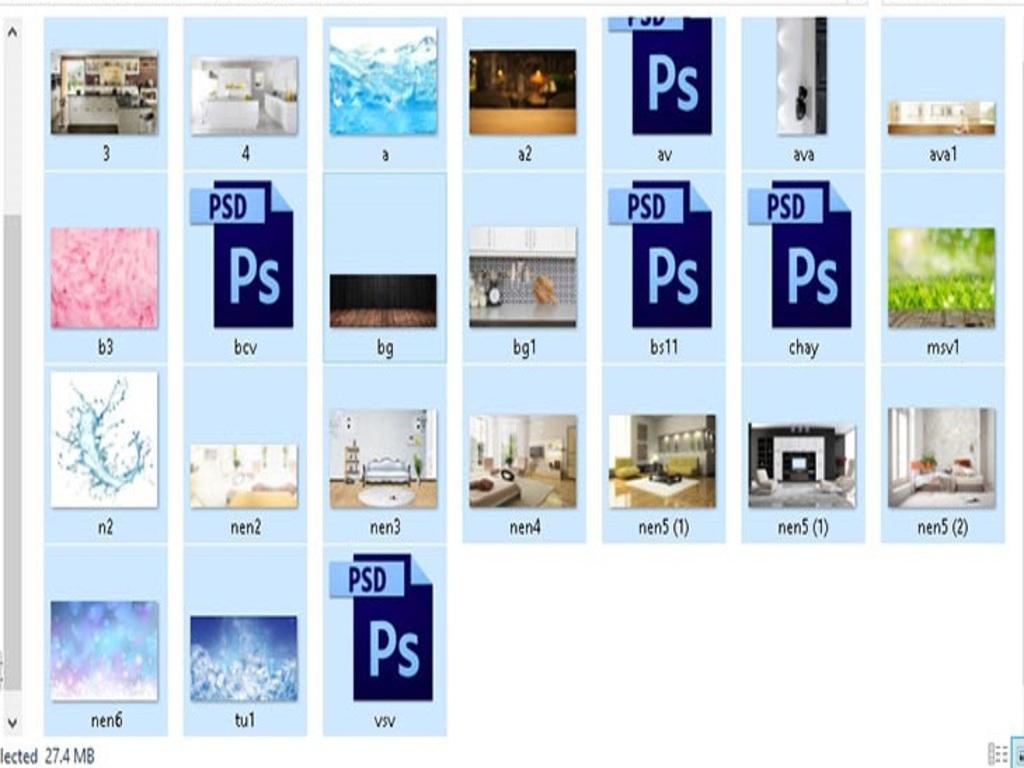
Một lý do khác là khi file máy tính chứa các dữ liệu liên quan đến hình ảnh, video hoặc tài liệu số lượng lớn, việc đổi tên hàng loạt giúp bạn nhóm chúng theo chủ đề, ngày tháng hoặc định dạng. Điều này không chỉ giúp tăng hiệu quả quản lý mà còn hỗ trợ các thao tác sao lưu, di chuyển hay tải lên các hệ thống lưu trữ đám mây một cách thuận tiện hơn.
Thực hiện đổi tên file hàng loạt đúng cách còn giúp hạn chế lỗi do tên file trùng lặp, ký tự đặc biệt hoặc tên quá dài, đồng thời tối ưu hóa việc tìm kiếm và quản lý dữ liệu trên máy tính.
2. Các cách đổi tên file thủ công và tự động
Khi muốn đổi tên file trên máy tính, bạn có thể lựa chọn phương pháp thủ công hoặc tự động tùy theo nhu cầu và số lượng file máy tính cần chỉnh sửa.
2.1. Đổi tên file thủ công
Phương pháp thủ công thường áp dụng với số lượng file máy tính ít. Bạn nhấn chuột phải vào từng file, chọn Đổi tên, nhập tên mới và nhấn Enter. Cách này đơn giản, không cần phần mềm hỗ trợ, nhưng sẽ tốn nhiều thời gian nếu số lượng file lớn. Thủ công phù hợp khi bạn cần đặt tên riêng biệt, chi tiết cho từng file máy tính hoặc muốn kiểm soát hoàn toàn quy tắc đặt tên.
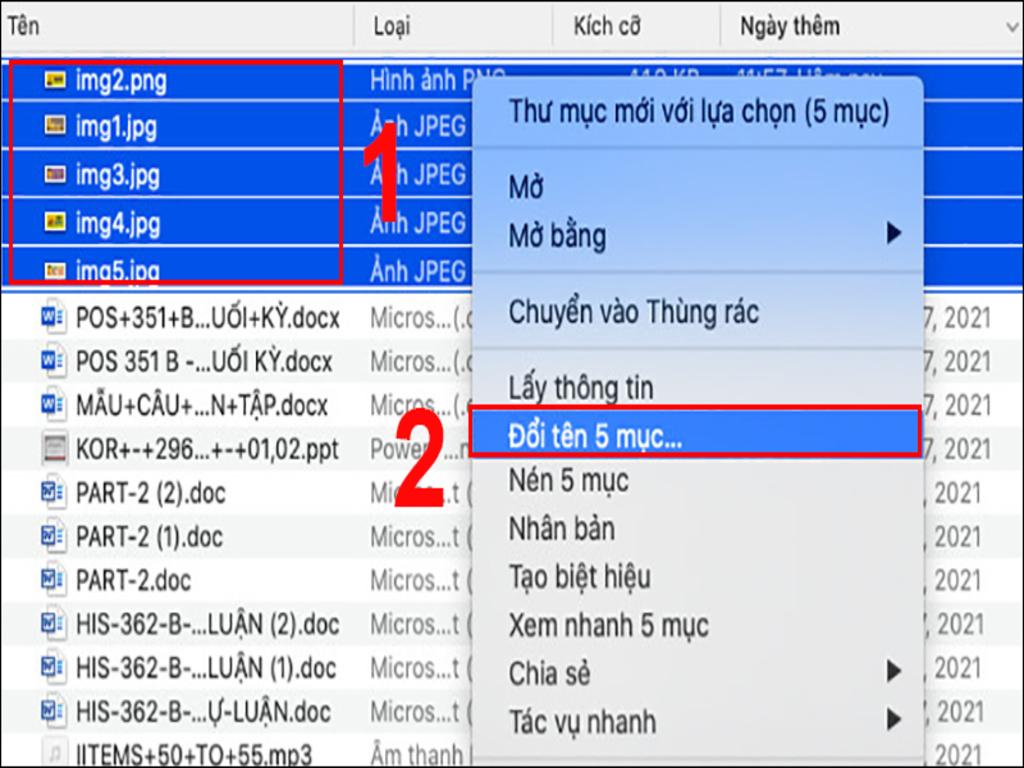
2.2. Đổi tên file tự động
Với số lượng file lớn, phương pháp tự động sẽ tiết kiệm thời gian. Trên Windows, bạn có thể chọn nhiều file máy tính, nhấn chuột phải và chọn Đổi tên, sau đó nhập tên chung. Hệ thống sẽ tự thêm số thứ tự vào từng file, tạo danh sách đồng bộ.
Ngoài ra, sử dụng các công cụ hỗ trợ trên Windows hoặc Mac giúp cách đổi nhiều tên file nhanh chóng. Bạn có thể áp dụng quy tắc đặt tên theo ngày, thứ tự, loại file hoặc thêm ký tự đặc biệt để phân loại. Phương pháp tự động phù hợp khi bạn quản lý số lượng lớn file máy tính có cùng đặc điểm hoặc cần chuẩn hóa tên file theo một quy tắc cụ thể.
Kết hợp hai phương pháp này sẽ giúp bạn vừa kiểm soát chi tiết tên từng file máy tính, vừa đảm bảo hiệu quả khi đổi tên hàng loạt, tiết kiệm thời gian và tránh nhầm lẫn.
3. Cách đổi tên file hàng loạt trên máy tính nhanh nhất
Để thực hiện cách đổi tên file hàng loạt trên máy tính nhanh chóng, bạn có thể sử dụng một số tính năng tích hợp sẵn trong hệ điều hành hoặc các công cụ hỗ trợ.
3.1. Sử dụng tính năng đổi tên hàng loạt trên Windows
Chọn tất cả file máy tính cần đổi tên, nhấn chuột phải và chọn Đổi tên. Nhập tên chung và nhấn Enter, hệ thống sẽ tự thêm số thứ tự vào từng file, ví dụ tên_1, tên_2, tên_3. Đây là cách nhanh chóng, không cần phần mềm ngoài, phù hợp với số lượng file vừa phải.
3.2. Sử dụng File Explorer nâng cao
Windows cho phép lọc và sắp xếp file theo loại, ngày tạo, kích thước trước khi thực hiện đổi tên file hàng loạt. Chọn nhóm file theo tiêu chí, nhấn Đổi tên, và đặt tên chung, số thứ tự sẽ được tự động gán, giúp quản lý file khoa học hơn.
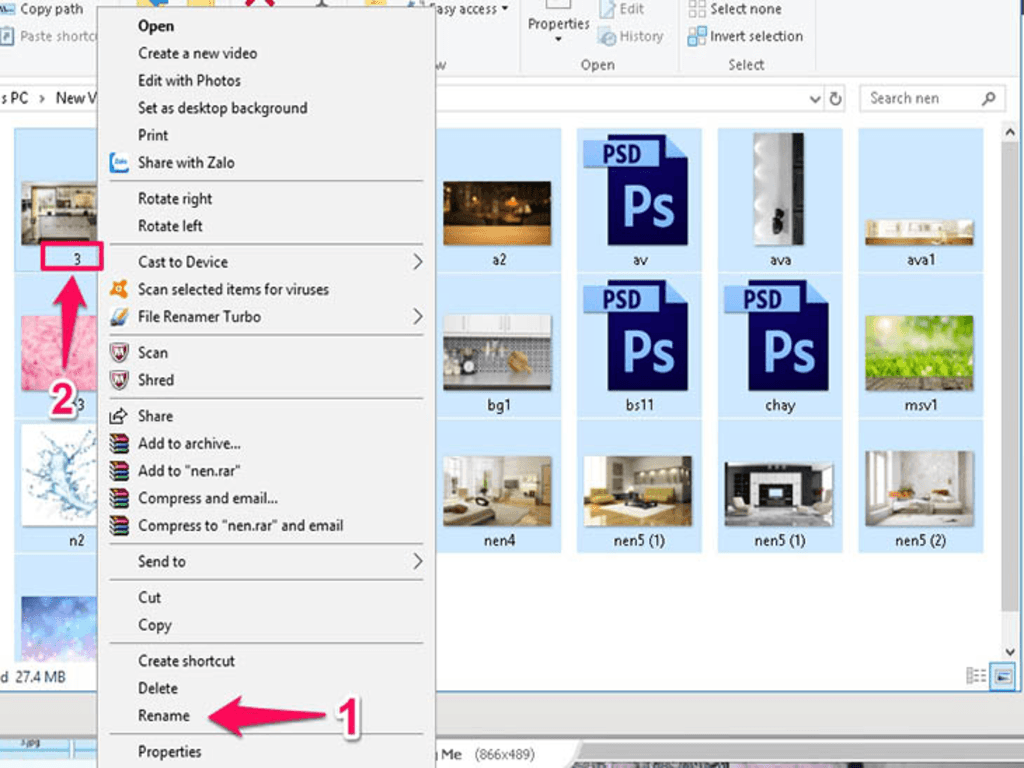
3.3. Sử dụng lệnh PowerShell
PowerShell là công cụ mạnh mẽ để đổi tên nhiều file máy tính theo quy tắc nâng cao. Bạn có thể viết script để thêm tiền tố, hậu tố, thay đổi định dạng tên hoặc xoá ký tự không cần thiết. Đây là cách tối ưu cho người dùng thành thạo, quản lý số lượng file lớn mà thao tác nhanh chóng, chính xác.
3.4. Tận dụng tính năng batch rename trên Mac
Trên Mac, Finder cung cấp tính năng Rename Items. Chọn nhiều file, chọn Replace Text hoặc Add Date, hệ thống sẽ tự động áp dụng quy tắc đặt tên cho tất cả file máy tính được chọn.
Sử dụng các phương pháp trên giúp đổi tên file hàng loạt nhanh chóng, chuẩn hóa tên file và tiết kiệm nhiều thời gian thao tác.
4. Mẹo sắp xếp file máy tính khoa học, dễ tìm kiếm
Sắp xếp file máy tính theo thứ tự khoa học sẽ hỗ trợ việc tìm kiếm và quản lý hiệu quả sau khi thực hiện cách đổi tên file hàng loạt trên máy tính.
4.1. Phân loại theo thư mục
Tạo các thư mục riêng cho từng loại dữ liệu như tài liệu, hình ảnh, video hay dự án. Việc này giúp dễ dàng tìm kiếm và quản lý file máy tính sau này.
4.2. Đặt quy tắc tên file thống nhất
Khi đổi tên file, áp dụng một quy tắc nhất quán như ngày tháng, chủ đề hoặc loại file. Điều này giúp dễ nhận diện và phân loại file máy tính, tránh nhầm lẫn khi làm việc với nhiều dữ liệu.

4.3. Sử dụng tag hoặc nhãn
Một số hệ điều hành hỗ trợ gán tag hoặc nhãn cho file máy tính, giúp lọc nhanh khi tìm kiếm. Kết hợp với tên file chuẩn, việc truy xuất dữ liệu sẽ nhanh chóng và chính xác.
4.4. Sao lưu định kỳ
Sau khi đổi tên và sắp xếp file máy tính, nên sao lưu dữ liệu định kỳ. Điều này vừa bảo vệ dữ liệu vừa đảm bảo rằng các tên file đã chuẩn hóa sẽ không bị mất hoặc hỏng.
Thực hiện các mẹo trên giúp bạn duy trì hệ thống file máy tính gọn gàng, dễ tìm kiếm và tối ưu hóa hiệu quả công việc.
5. Phần mềm hỗ trợ đổi nhiều tên file tiện lợi
Ngoài các phương pháp tích hợp sẵn, việc sử dụng phần mềm hỗ trợ cách đổi tên file hàng loạt trên máy tính sẽ nâng cao hiệu quả, đặc biệt khi quản lý số lượng lớn file máy tính.
Các phần mềm hỗ trợ đổi tên hàng loạt cho phép bạn áp dụng các quy tắc nâng cao như thêm tiền tố, hậu tố, thay đổi định dạng ngày tháng hoặc loại bỏ ký tự không mong muốn. Chúng giúp thực hiện cách đổi nhiều tên file nhanh chóng mà vẫn chính xác, tránh nhầm lẫn và tiết kiệm thời gian so với thao tác thủ công.

Một số phần mềm còn cho phép xem trước tên file sau khi đổi, giúp người dùng điều chỉnh trước khi áp dụng, đảm bảo hệ thống file máy tính gọn gàng và hợp lý. Các công cụ này thường hỗ trợ cả Windows và Mac, phù hợp với nhu cầu đổi tên file số lượng lớn hoặc cần quy tắc đặt tên chuẩn hóa.
Sử dụng phần mềm hỗ trợ còn giúp quản lý các dự án phức tạp, nơi có nhiều file máy tính liên quan đến nhiều chủ đề khác nhau. Đây là giải pháp lý tưởng cho dân văn phòng, designer, photographer hoặc bất kỳ ai cần đổi tên file hàng loạt thường xuyên
Nắm rõ cách đổi tên file hàng loạt trên máy tính giúp bạn quản lý file máy tính hiệu quả, tiết kiệm thời gian và nâng cao hiệu suất làm việc. Từ việc xác định nhu cầu đổi tên, lựa chọn phương pháp thủ công hay tự động, đến tận dụng phần mềm hỗ trợ, mọi thao tác đều hướng đến mục tiêu chuẩn hóa dữ liệu và dễ dàng truy xuất.
